목록 리스트
넷플릭스는 뛰어난 비디오 시리즈를 제공하는 최고의 비디오 스트리밍 서비스 중 하나입니다. 오프라인에서 시청할 수 있도록 다운로드할 수 있지만, 현재 스마트폰에서만 이용 가능합니다. 많은 분들이 랩톱이나 PC에서 영화와 시리즈를 다운로드하여 인터넷 없이 나중에 시청하고 싶어 하십니다.
컴퓨터에 비디오 파일이 있으면 가족과 공유하거나 TV, Xbox 및 기타 DLNA 장치로 전송할 수 있는 장점이 있습니다. 이 게시물에서는 Windows 10 PC, Mac, iPhone 및 Android에서 화면 녹화 소프트웨어를 사용하여 Netflix를 녹화하는 방법을 안내해 드립니다. 계속해서 읽어보시고 가장 적합한 방법을 찾아보세요.
Windows 10에서 Netflix를 화면 녹화하는 방법
EaseUS RecExperts for Windows는 비디오와 스트리밍 오디오를 포함하여 화면에 있는 모든 것을 손쉽게 녹화할 수 있는 강력한 화면 캡처 도구입니다. Netflix 비디오를 전체 화면 모드로 재생할 때 이 스트리밍 비디오 레코더를 실행하고 메인 인터페이스에서 "전체 화면" 옵션을 선택하면 원하는 내용을 간편하게 캡처할 수 있습니다.
이 프로그램은 비디오 레코더 기능뿐만 아니라 오디오와 웹캠도 녹화할 수 있는 뛰어난 오디오 녹음 소프트웨어입니다. 또한, 다른 작업을 진행할 때 녹화를 시작할 특정 시간을 설정할 수 있는 기능도 제공됩니다. 녹화가 완료되면 비디오 클립을 직접 미리 보고, 이름을 변경하며, 필요한 부분을 잘라낼 수 있습니다.
- 시스템 사운드와 마이크 사운드를 포함하여 비디오를 녹화할 수 있습니다.
- 웹캠과 화면을 동시에 녹화하거나 각각 선택하여 녹화할 수 있습니다.
- 작업 스케줄러 기능을 통해 자동으로 화면 녹화를 설정할 수 있습니다.
- 출력 비디오의 품질은 1080P 또는 4K에 도달할 수 있습니다.
이 Windows 화면 녹화기를 사용하면 모든 라이브 스트리밍 비디오를 손쉽게 캡처할 수 있습니다. 아래 버튼을 클릭하여 다운로드해 주세요.
| ✍️면책 조항: Netflix에서 영상을 녹화할 경우, Netflix 이용 약관 및 해당 국가의 저작권법을 준수해야 합니다. |
1단계. EaseUS 스크린 레코더를 실행하고 왼쪽 패널에 있는 작은 TV처럼 보이는 "온라인 비디오 녹화" 버튼을 클릭합니다.
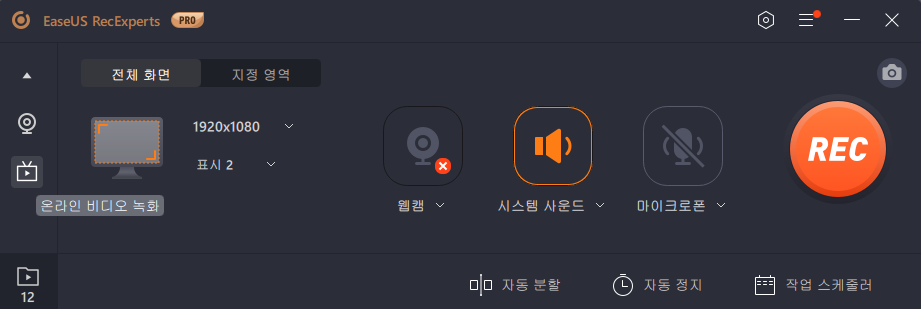
2단계. 여기에서 YouTube, Netflix, Vimeo, Amazon Prime, Disney, Hulu 등과 같은 인기 스트리밍 사이트를 볼 수 있으며 원하는 것을 선택할 수 있습니다. 여기에서 원하는 스트리밍 사이트를 찾을 수 없으면 "+" 버튼을 클릭하십시오.
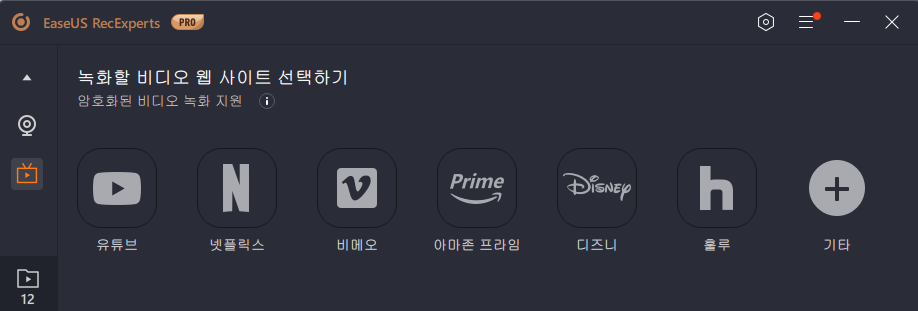
그러면 팝업 창이 나타나고 "다시 시작" 옵션을 선택합니다.
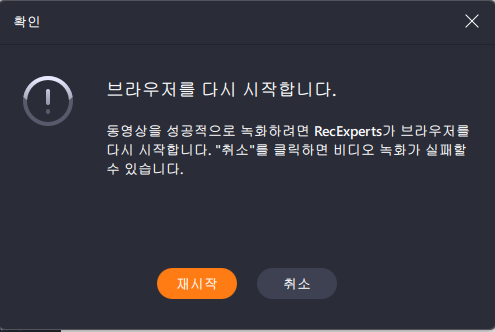
3단계. 이 프로그램을 다시 시작한 후 필요에 따라 녹음 영역, 오디오 소스, 웹캠 장치 등을 선택해야 합니다. 그런 다음 REC 버튼을 클릭하여 비디오 녹화를 시작합니다.
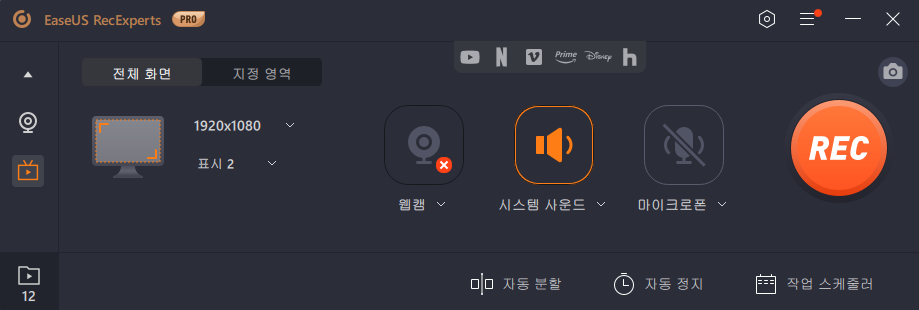
기록을 일시 중지하거나 중지하려면 부동 도구 모음에서 해당 버튼을 선택할 수 있습니다.
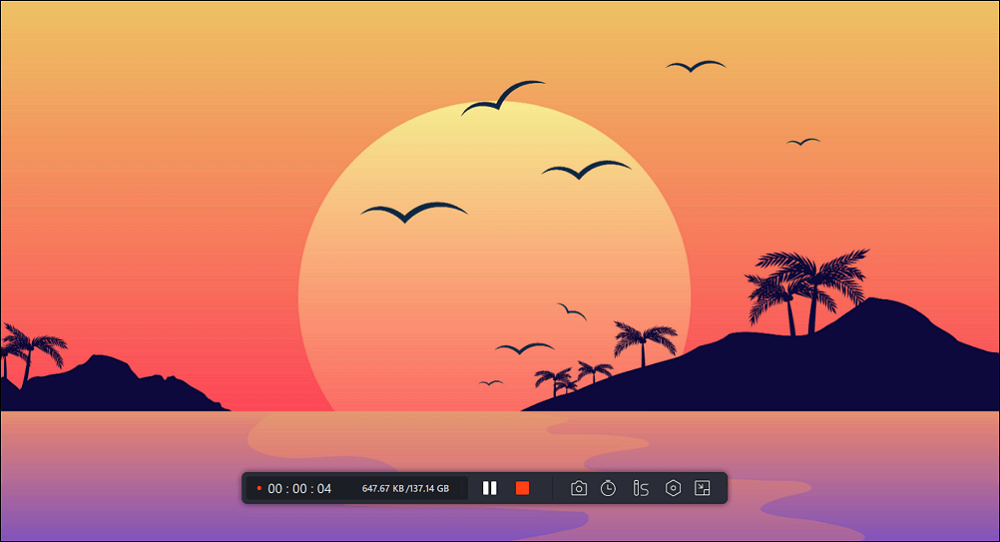
4단계. 녹화가 끝나면 내장된 미디어 플레이어로 녹화된 영상을 쉽고 빠르게 미리 볼 수 있습니다.
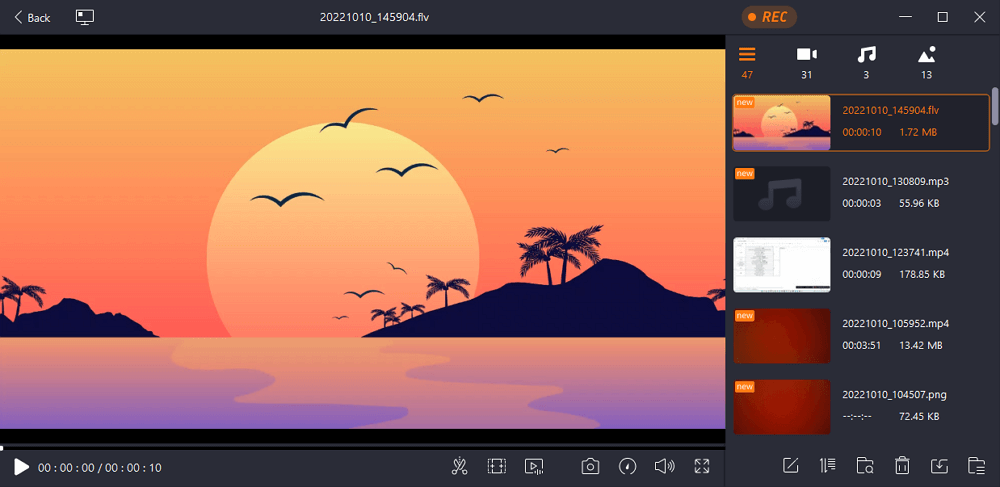
Mac에서 Netflix를 녹화하는 방법 [2가지 추천]
Mac을 사용하시는 분들을 위해 다양한 Netflix 화면 캡처 소프트웨어가 있습니다. 여러 화면 녹화 프로그램을 테스트한 결과, 여러분께 추천드릴 만한 Mac용 최고의 화면 녹화 프로그램 2가지를 선정했습니다.
1. Mac용 EaseUS RecExperts
이 뛰어난 Mac용 스트리밍 비디오 레코더를 사용하면 간편한 클릭으로 Netflix 스트리밍 비디오를 캡처할 수 있습니다. 전체 화면 또는 특정 영역을 선택하여 Netflix 영화를 녹화할 수 있으며, 녹화 중에는 마이크를 통해 내레이션을 추가하는 것도 가능합니다. 또한, 내부 또는 외부 웹캠을 이용해 웹캠 녹화도 지원합니다.
특정 시간에 검은 화면 없이 Netflix를 녹화하고 싶으시다면, 작업 스케줄러 기능이 유용합니다. 시작 시간, 작업 기간 또는 종료 시간을 설정하여 개인화된 녹화 작업을 만들면, 소프트웨어가 자동으로 녹화를 시작해줍니다.
좋아하는 Netflix 영상을 저장하고 싶으시다면, 지금 바로 무료 다운로드 버튼을 클릭해보세요!
Mac에서 Netflix 비디오를 녹화하는 단계:
1 단계. EaseUS RecExperts를 시작합니다. 화면 녹화에는 "전체 화면" 과 "지정 영역"의 두 가지 옵션이 있습니다 . "전체 화면"을 선택하면 전체 화면을 캡처합니다.

2 단계. 오디오와 함께 녹화하려면 도구 모음 왼쪽 아래에 있는 사운드 아이콘을 누릅니다. 오디오 리소스는 외부 사운드 또는 시스템 오디오일 수 있습니다. 필요에 따라 대상 옵션을 사용하도록 설정합니다.

3 단계. 녹화하기 전에 기본 인터페이스에서 "설정"을 클릭하여 녹화된 비디오의 출력 형식을 변경할 수 있습니다. 그런 다음 비디오 출력 형식의 메뉴를 아래로 스크롤합니다. 원하는 출력 유형을 선택합니다.

4 단계. 설정을 다 완료되면 REC 버튼을 클릭하여 녹화를 시작합니다. Mac 화면에 표시되는 모든 내용을 녹화합니다. 작업을 마치면 중지 단추를 클릭합니다. 그런 다음 "녹화 목록"에서 녹화된 비디오를 볼 수 있습니다.

2. OBS 스튜디오
맥에서 화면을 녹화할 때 제한이 많지만, OBS Studio를 활용하면 문제를 해결할 수 있습니다. 이 프로그램은 무료 오픈 소스 소프트웨어로, 녹화와 라이브 스트리밍을 위한 뛰어난 기능을 제공합니다. 고성능의 비디오 및 오디오 캡처 기능을 갖추고 있으며, 여러 소스를 동시에 녹화할 수 있지만, 초보자에게는 다소 복잡할 수 있습니다. 노이즈가 발생할 경우, 노이즈 게이트, 억제 및 이득과 같은 필터를 사용하여 오디오 믹서를 조정할 수 있습니다.
마지막으로, OBS Studio는 녹화의 모든 측면을 조정하고 방송 구성을 제공하는 설정 기능이 있습니다. 초기 설정 시 방송 대신 녹화 전용으로 최적화할 수 있습니다.
OBS Studio를 사용하여 Netflix 쇼를 녹화하는 방법은 다음과 같습니다.
1단계. 브라우저에서 Netflix를 열고 녹화할 비디오를 준비합니다. 그 후, OBS 소프트웨어를 실행하고 소스 아래의 "+" 기호를 클릭합니다.
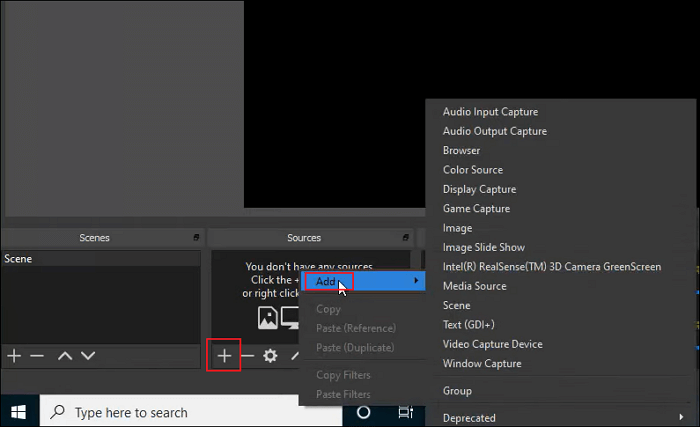
2단계. 창에 이름을 입력하면 자동으로 활성화된 Netflix 창이 선택됩니다. 나머지 설정을 조정합니다.
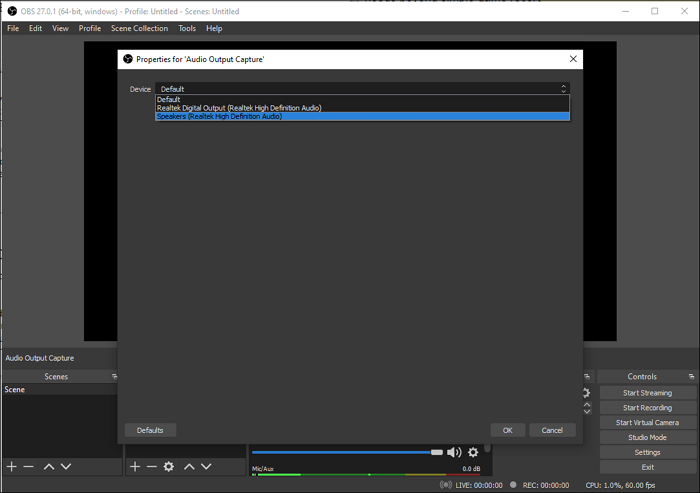
3단계. 비디오 재생을 시작한 후 즉시 녹화 시작 버튼을 클릭합니다. 녹화가 완료되면 Netflix 비디오가 Mac에 저장됩니다.

온라인에서 넷플릭스를 녹화하는 방법
넷플릭스에서 콘텐츠를 녹화하고 싶지만 별도의 프로그램 설치를 원하지 않는 경우, 크롬 브라우저의 Screen Recorder App 확장 프로그램을 활용할 수 있습니다. 이 도구는 화면, 오디오, 웹캠, 애플리케이션 및 탭 녹음을 지원하며, 시스템 오디오와 마이크 녹음 중 선택이 가능합니다.
또한, EaseUS 온라인 화면 레코더를 사용하면 별도의 다운로드 없이도 화면이나 창을 녹화할 수 있으며, Windows, Mac, iPhone, Android 기기에서 모두 호환됩니다. 이 도구들은 교육자, 프리랜서, 인플루언서 등 콘텐츠 제작에 유용합니다.
온라인에서 Netflix를 화면 녹화하는 방법:
1단계. EaseUS 무료 녹화 사이트 열기
먼저, 아래 링크를 통해 EaseUS의 온라인 녹화 사이트에 접속해 주세요.
https://www.easeus.co.kr/screen-recorder/online.html
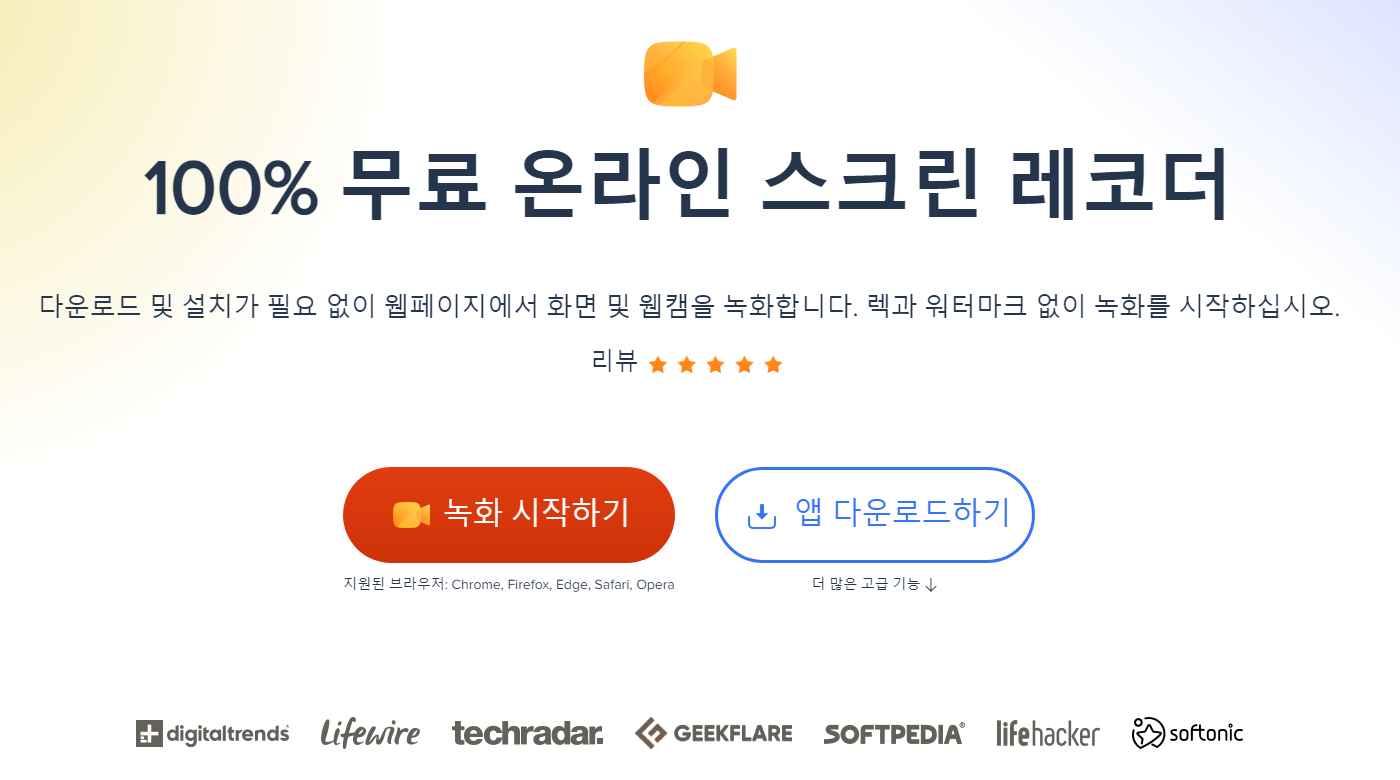
2단계. 녹화 설정하기
전체 화면, 웹캠 또는 오디오 중에서 원하는 녹화 옵션을 선택합니다. 브라우저에서 웹캠, 시스템 사운드 또는 마이크에 접근할 수 있도록 허용해 주세요. 필요에 따라 고급 캡처 옵션을 설정할 수 있습니다.
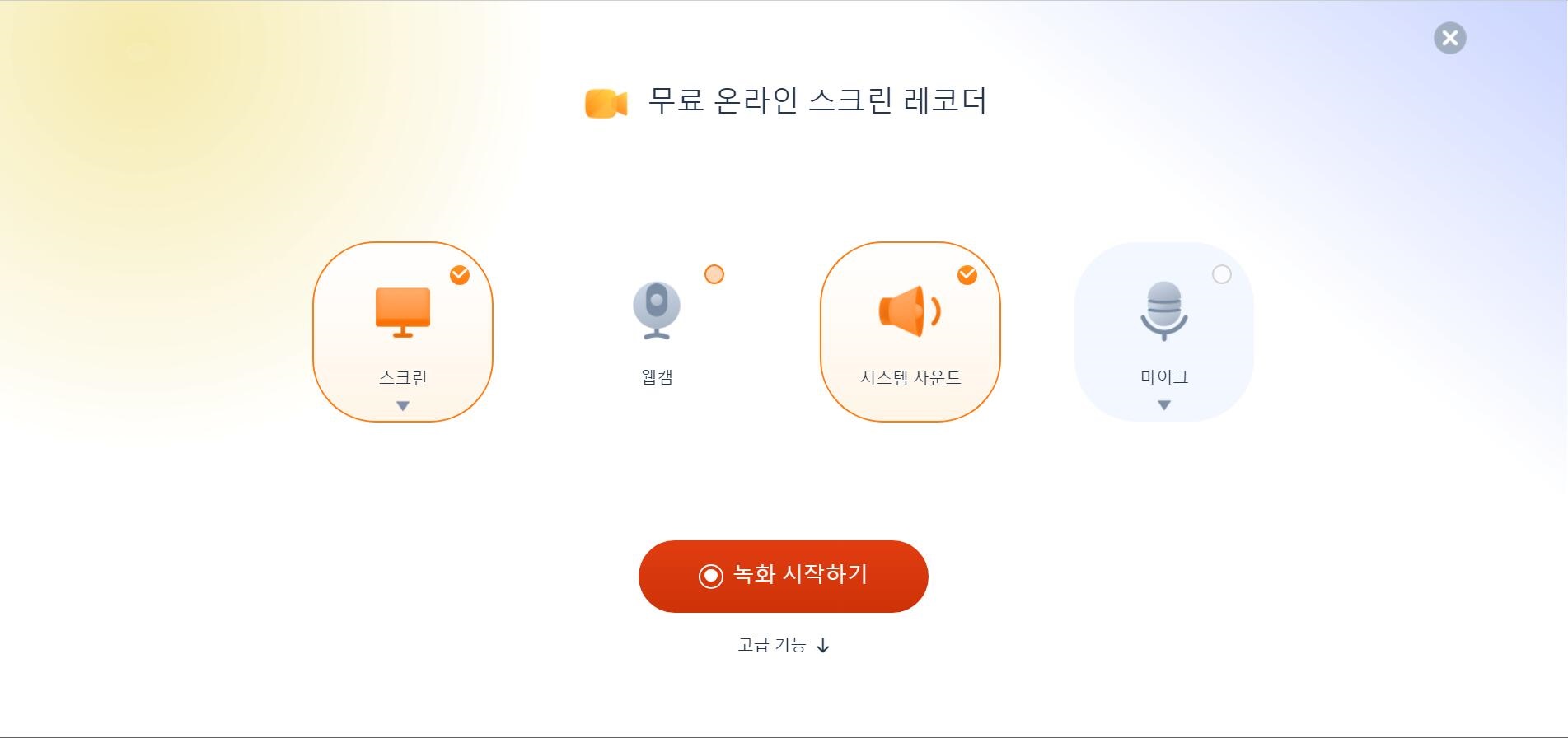
3단계. 녹화 시작하기
녹화를 무료로 시작하려면 "녹화 시작하기" 버튼을 클릭하시면 됩니다. 추가적인 작업은 필요하지 않습니다.
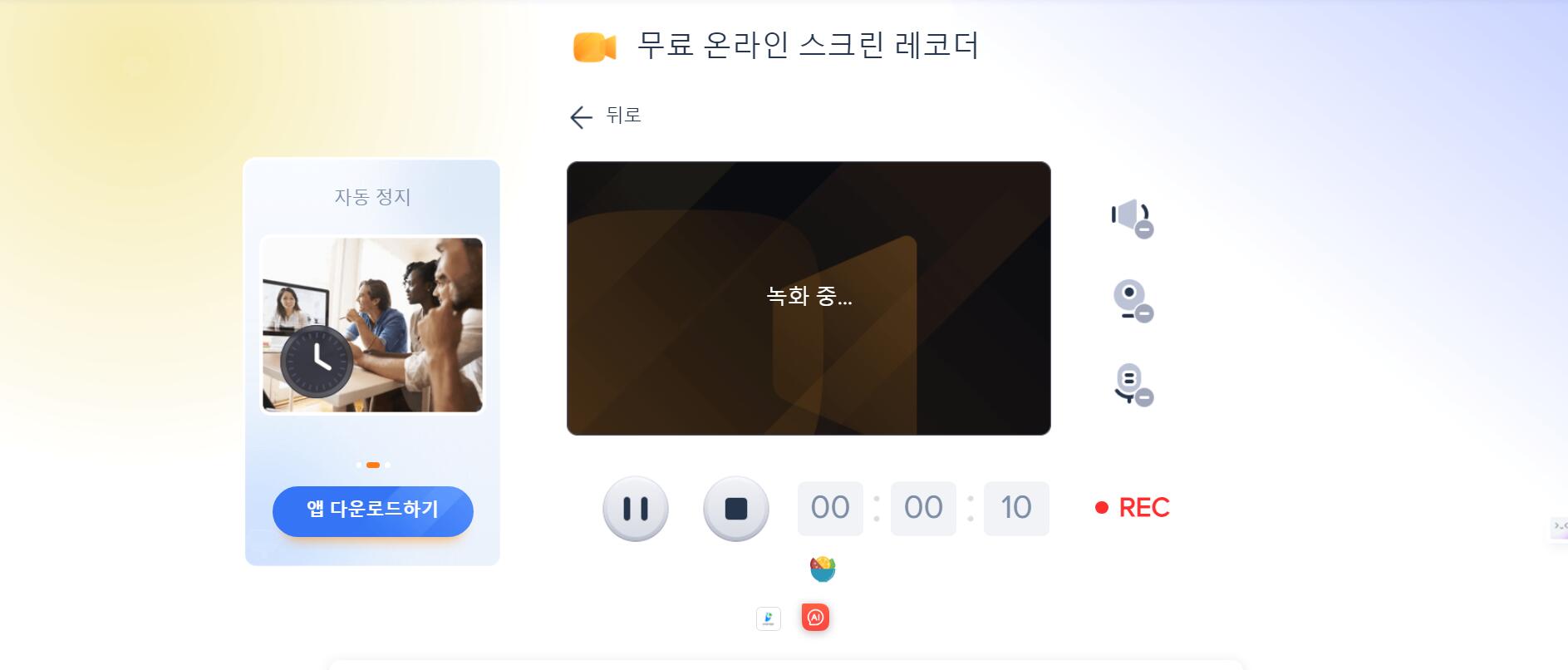
4단계: 저장, 내보내기 및 미리보기
녹화를 마치려면 '중지' 버튼을 클릭하세요. 고정 해상도로 WebM 형식으로 비디오를 내보내고, 녹화된 동영상을 로컬 디스크에 다운로드하실 수 있습니다.
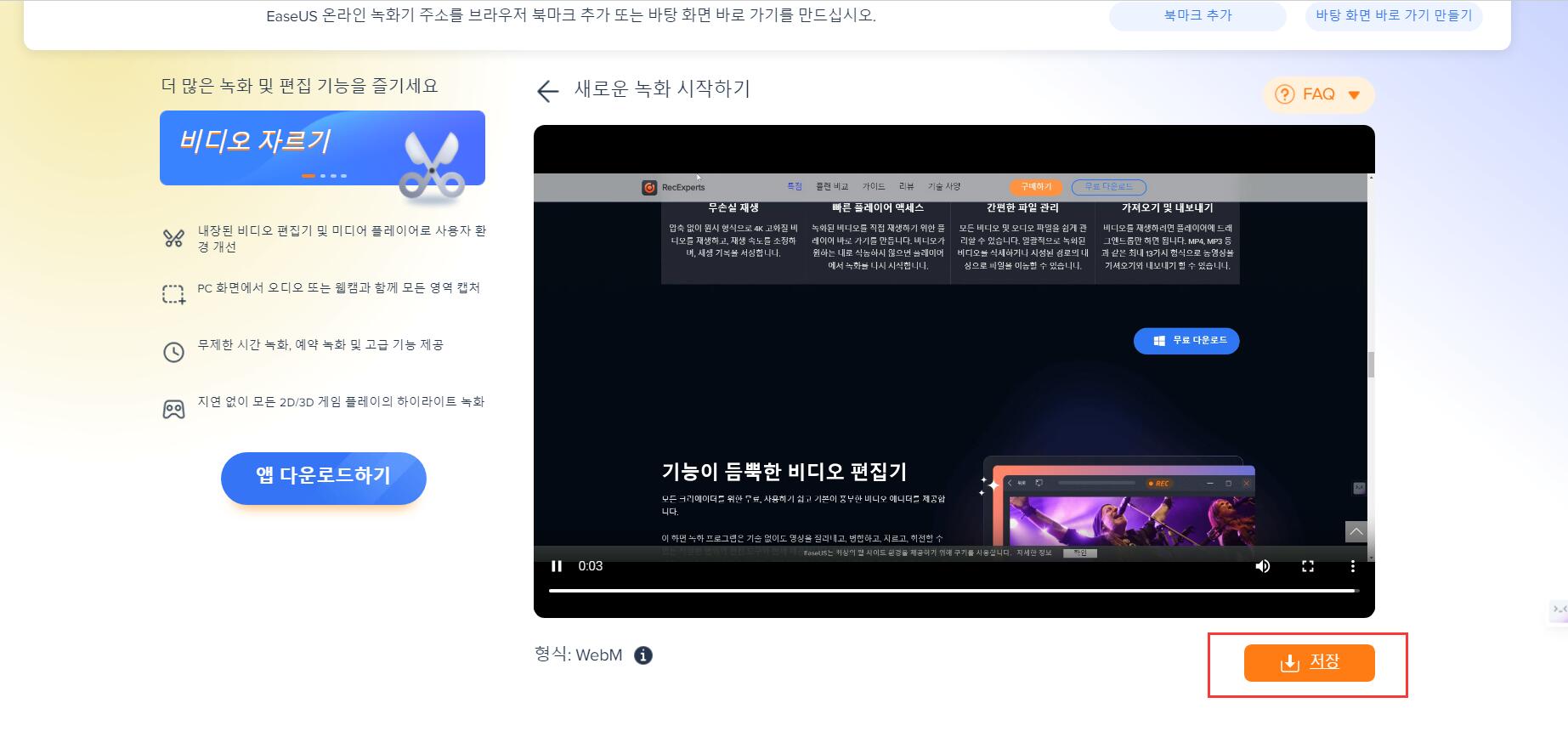
아이폰 및 안드로이드폰에서 넷플릭스를 녹화하는 방법
아이폰과 안드로이드에서 넷플릭스를 녹화하는 유일한 무료 방법은 내장된 비디오 다운로드 기능을 사용하는 것입니다. 이 기능은 사용자가 시리즈와 영화를 오프라인으로 미리 다운로드하여 긴 비행이나 여행 중에 시청할 수 있도록 도와줍니다.
윈도우에서도 마이크로소프트 스토어의 앱을 통해 이용할 수 있지만, 넷플릭스 앱은 화면 녹화를 방지하여 대부분의 녹화 앱이 작동하지 않습니다. 일부 DVR 앱이 존재하지만, 무료로 녹화하는 것은 어렵습니다.
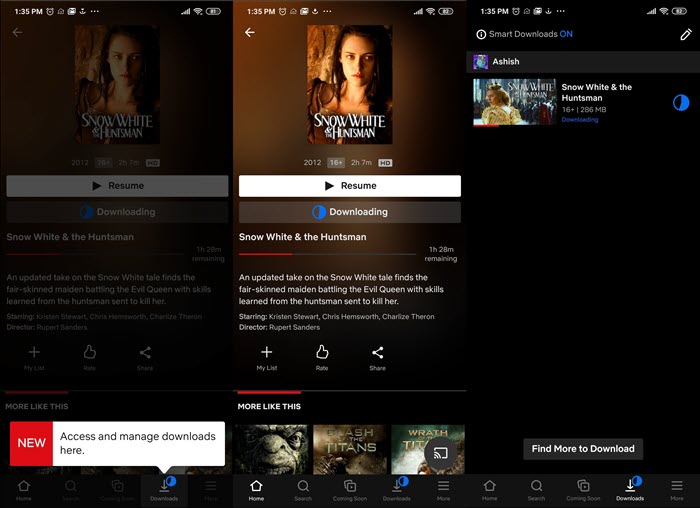
1단계. 넷플릭스 앱을 열고 로그인한 후, 비디오를 다운로드할 프로필을 선택합니다.
2단계. 다운로드할 시리즈나 영화를 선택하여 전용 섹션을 엽니다. 재생/다시 시작 버튼 아래에 다운로드 옵션이 있으며, 이를 탭하여 다운로드를 시작합니다.
3단계. 다운로드가 완료되면 다운로드 섹션으로 이동하여 스마트 TV 또는 DLNA 지원 장치에서 재생하고 스트리밍할 수 있습니다.
아이폰과 안드로이드 장치에서의 단계는 동일하므로, 두 플랫폼 모두 같은 방법으로 진행하실 수 있습니다. 다운로드 품질은 구독 계획에 따라 다르며, 최상위 등급의 계획을 선택하신 경우 HD 형식으로 다운로드가 가능합니다.
마무리
모든 종류의 기기에서 Netflix를 녹화하는 방법은 위와 같이 소해했습니다. 모바일 기기는 비디오 파일을 공식적으로 다운로드하는 간편한 방법을 제공하지만, Windows, macOS 및 온라인 스트리밍에서는 유사한 방법이 없습니다. 이럴 때 EaseUS RecExperts가 유용하게 사용될 수 있습니다. 이 소프트웨어는 브라우저를 통해 스트리밍되는 모든 콘텐츠를 녹화하고 시스템 오디오를 활용하여 최상의 오디오 품질을 보장합니다. 다양한 기능을 제공하므로 EaseUS RecExperts를 선택하는 것이 좋은 선택입니다.
Netflix 화면 녹화 방법에 대한 FAQ
1. Netflix에서 녹화할 수 있나요?
네, 가능합니다. 하지만 Netflix의 이용 약관과 해당 국가의 저작권법을 준수해야 합니다. 컴퓨터에서 Netflix를 캡처하려면 EaseUS RecExperts, OBS Studio 등의 소프트웨어를 사용할 수 있으며, 모바일 기기에서는 앱 내에서 Netflix 비디오를 직접 다운로드할 수 있습니다.
2. 넷플릭스를 화면 녹화하는 것은 불법인가요?
Netflix의 콘텐츠를 스크린 녹화하는 것은 불법입니다. 이는 복사 방지 조치를 위반하는 것이기 때문입니다. Netflix를 녹화할 경우, 반드시 Netflix의 이용 약관과 거주하는 국가의 저작권법을 따라야 합니다.
3. DVR에 Netflix를 녹화할 수 있나요?
아니요, Netflix에서는 DVR을 통해 프로그램을 녹화하는 것을 허용하지 않습니다. 그러나 일부 화면 캡처 소프트웨어를 사용하면 Netflix 콘텐츠를 캡처할 수 있습니다.




![속도 조절 기능을 갖춘 최고의 비디오 플레이어 7가지 [Window 11/10/8/7용]](/images/en/video-editor/related-articles/12.jpg)